Windows 11 har en funktion som heter Fokussessioner , som syftar till att minimera distraktioner under vissa perioder. För att hjälpa användaren, hålla sig på rätt spår, valde Microsoft att integrera Focus-funktionen med Klocka app , så nu kan användare använda funktioner som t.ex Fokustimer och Musikintegration lätt.
Nu, närhelst en Focus-session slutar, kommer användaren att höra ett larmljud, och direkt efter kommer folk att få ett meddelande för att låta användaren veta att fokustiden har slutförts. Eftersom inte alla vet hur man gör slå på eller stänga av alarmljudet eller ändra alarmljudet , kommer vi att förklara hur man gör detta i detalj.

kan jag använda word utan prenumeration
Var hittar jag Focus Session på Windows 11?
Den här funktionen finns via appen Klocka. Leta bara upp och starta upp i Clock-appen och välj sedan Fokussessioner . Du kommer att se alla verktyg för att skapa en fokussession med lätthet när du är redo.
Hur man stänger av alarmljuden för fokussession
Att stänga av larmljudet för Focus Sessions kräver inte mycket av din tid om du följer dessa enkla steg:
- Öppna appen Klocka
- Gå till ljudet för slutet av sessionen
- Slå på eller stänga av larm
- Ändra dina aviseringsinställningar
1] Öppna appen Klocka
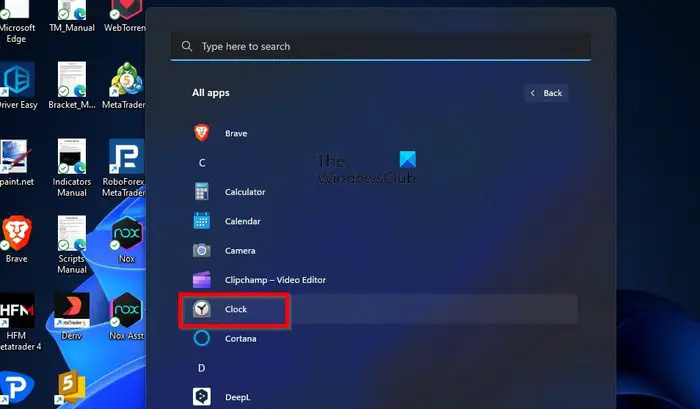
Det första vi måste göra här är att tända på Klocka app. Detta är enkelt att göra, så om du inte är säker, ja, låt oss förklara.
För att öppna appen Klocka, klicka på Windows-tangenten och välj sedan Alla appar .
Därifrån bläddrar du ner till C-sektionen och klickar på Klocka-appen för att öppna den.
2] Gå till slutet av sessionsljud
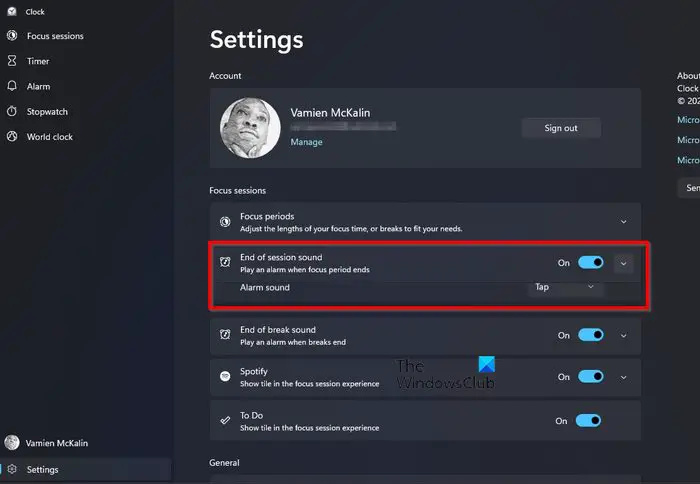
hur man berättar om din dator har hackats windows 10
När Clock-appen är igång måste du navigera direkt till Slut på session ljudsektion under Focus Sessions.
Gör detta genom att klicka på inställningar ikon.
Den finns längst ned till vänster i appen Klocka.
Efter det, titta på Fokussessioner kategori för Ljud för slutet av sessionen .
3] Slå på eller stänga av larm
Det är nu dags att slå på eller stänga av fokusalarmen. Som du redan kan säga kommer det inte att vara svårt i någon mening av ordet.
Klicka på växlingsknappen bredvid Ljud för slutet av sessionen för att stänga av och på.
Om du klickar på pilen som pekar nedåt kan du ändra larmljudet.
4] Ändra dina meddelandeinställningar
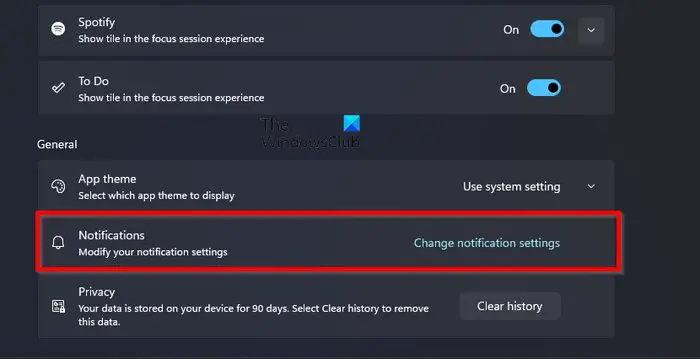
För den som inte är nöjd med hur aviseringar hanteras för Focus-sessioner kan detta ändras.
Windows 10 inloggningsskärm visar e-postadress istället för namn
Gå tillbaka till inställningarna i appen Klocka Fokussessioner .
Scrolla till botten och klicka på Ändra meddelandeinställningar under Allmän kategori.
Detta öppnar omedelbart meddelandeområdet i appen Inställningar.
Härifrån kan du ändra hur aviseringar fungerar för att bättre passa dina behov.
Olika alternativ är tillgängliga, som Chimes, Xylophone, JIngle, Bounce, Echo, etc.
LÄSA : Hur man aktiverar fokusläge i Windows Terminal
Finns det ett fokusläge på Windows 11?
Windows 11 lade till en snygg funktion som heter Fokus , som syftar till att begränsa aviseringar från att visas på din aktivitetsfält under den angivna varaktigheten av sessionen. Det är mer än bara en timer och är perfekt för dem som vill fokusera på viktiga saker medan de arbetar.
Var hittar jag Focus Session på Windows 11?
Den här funktionen finns via appen Klocka. Leta bara upp och starta i appen Clock och välj sedan Fokussessioner. Du kommer att se alla verktyg för att skapa en fokussession med lätthet när du är redo.















